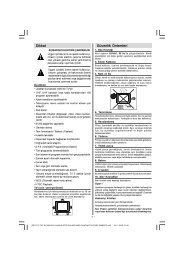Create successful ePaper yourself
Turn your PDF publications into a flip-book with our unique Google optimized e-Paper software.
takip ederek ayarları yapılandırınız. Servis taraması<br />
yapmak için OK tuşuna basınız.<br />
DiSEqC anahtarı: Birden çok uydu çanağınız ve bir<br />
DiSEqC anahtarınız varsa bu anten tipini seçiniz.<br />
DiSEqC anahtar seçeneğini seçtikten sonra başka bir<br />
menü ekranı gösterilecektir. Dört DiSEqC seçeneği<br />
(varsa) ayarlayabilirsiniz. Tüm uyduları taramak için<br />
YEŞİL tuşa basınız veya sadece vurgulanan uyduyu<br />
taramak için SARI tuşa basınız. Kaydedip çıkmak için<br />
OK tuşuna basınız.<br />
USB Girişi yoluyla Medya Oynatma<br />
TV’nizin USB girişlerini kullanarak, bir USB hard disk<br />
sürücüsü veya USB hafıza kartı bağlayabilirsiniz.<br />
Bu özellik , USB sürücüsünde saklanan dosyaları<br />
oynatmanızı sağlar. 2.5” ve 3.5” inç (haricigüç kaynağı<br />
olan hdd) harici disk sürücüleri desteklenir.<br />
ÖNEMLİ!Herhangi bir olası veri kaybını önlemek<br />
amacıyla TV setine bir bağlantı yapmadan önce<br />
dosyalarınızı yedekleyiniz. Üretici herhangi bir dosya<br />
hasarından veya veri kaybından sorumlu tutulamaz.<br />
Belirli USB cihazı türlerinin bu TV ile uyumlu olmaması<br />
olası bir durumdur (ör. MP3 Çalarlar).TV FAT32 ve<br />
NTFS disk formatlarını destekler fakat NTFS formatlı<br />
disklerle kayıt mümkün olmayacaktır. Not : 1TB<br />
(Terabayt) ya da daha fazla dosya kapasitesine sahip<br />
bir USB hard diski formatlarken, formatlama süreci ile<br />
ilgili problemler yaşayabilirsiniz.<br />
USB cihazların hızlı bir şekilde takılması ve çıkarılması<br />
çok zararlı bir işlemdir. Tekrar tekrar hızlı bir şekilde<br />
sürücüyü takıp çıkarmayınız. Bu USB oynatıcıda ve<br />
USB cihazın kendisinde fiziksel hasara yol açar. Bir<br />
dosyayı oynatırken USB kartını çekip çıkarmayınız.<br />
Ortam Tarayıcı Menüsü<br />
USB diski TV’nize bağlayıp Ortam Tarayıcısı ekranını<br />
kullanarak, USB içinde saklanan fotoğraf, müzik ve<br />
film dosyalarını oynatabilirsiniz. Bunu yapmak için<br />
aşağıdaki adımları izleyin: TV’nin yanındaki USB<br />
girişlerinden birine bir USB disk takın.<br />
TV’nize iki USB aygıtı bağlayabilirsiniz. Eğer<br />
USB aygıtlarınızın her ikisi de müzik, resim veya<br />
video dosyaları içeriyorsa, USB seçimi menüsü<br />
görüntülenecektir. TV’ye ilk bağlanan USB aygıtı<br />
USB Sürücüsü 1 olarak adlandırılacaktır. “ ” veya<br />
“ ” düğmelerini kullanıp OK düğmesine basarak bir<br />
aygıt seçin.<br />
MENU tuşuna basınız ve Sol / Sağ veya OK tuşunu<br />
kullanarak Ortam Tarayıcısı sekmesini seçiniz.<br />
Ortam tarayıcısı ana ekranı görüntülenecektir. Video,<br />
Müzik veya Resim sekmesini seçerek ilgili içeriği<br />
görüntüleyebilirsiniz. Her bir ortam oynatma özellikleri<br />
ekran menüsü altındaki tuş göstergelerini izleyiniz.<br />
Ayarlar iletişim kutusunu kullanarak Ortam Tarayıcısı<br />
tercihlerini ayarlayabilirsiniz.<br />
Türkçe - 9 -<br />
Görüntü Boyutunu Değiştirme: Resim<br />
Formatları<br />
Programlar alınan yayına bağlı olarak farklı resim<br />
formatlarında izlenebilir. Farklı yakınlaştırma (zoom)<br />
modlarında resim görüntülemek için TV’nin görünüm<br />
oranını (resim boyutunu) değiştirebilirsiniz. Resim<br />
boyutunu değiştirmek için SCREEN tuşuna üst üste<br />
basınız. 14:9 Zoom, Sinema veya Altyazı seçiliyken,<br />
“ ” veya“ ” tuşlarına basarak ekranı yukarı<br />
veya aşağı kaydırabilirsiniz.<br />
Kanal Listesinin Kullanılması<br />
TV, Kanal Listesinde yer alan tüm kaydedilmiş<br />
istasyonları sıralar. Kanal Listesi seçeneklerini<br />
kullanarak bu kanal listesini düzenleyebilirsiniz,<br />
favorileri ayarlayabilirsiniz veya listelenecek<br />
etkin istasyonlar ayarlayabilirsiniz. Ana menüyü<br />
görüntülemek için MENU tuşuna basınız. Sol veya<br />
Sağ tuşuna basarak Kanal Listesi öğesini seçiniz.<br />
Menü içeriğini görmek için OK tuşuna basınız. Tüm<br />
kayıtlı kanalları yönetmek için Kanal Listesini<br />
Düzenle seçeneğini seçiniz. Kanal Listesini<br />
Düzenle seçeneğini seçmek için Yukarı veya Aşağı<br />
veya OK tuşlarını kullanınız. İşlem yapılacak kanalı<br />
seçmek için Yukarı veya Aşağı tuşuna basınız.<br />
Kanal Listesi menüsünde bir fonksiyon seçmek için<br />
Sol veya Sağ tuşuna basınız. Sayfayı yukarı veya<br />
aşağı hareket ettirmek için P+/P- tuşlarını kullanınız.<br />
Çıkmak için MENU tuşuna basınız.<br />
Kanal Listesini Sıralama<br />
Kanal listesinde listelenecek olan yayınları<br />
seçebilirsiniz. Belirli yayın türlerini görüntülemek<br />
için, Aktif kanal listesi ayarını kullanmalısınız.<br />
“ ” veya “ ” tuşunu kullanarak, Kanal listesi<br />
menüsünden Aktif Kanal Listesini seçiniz. Devam<br />
etmek için, OK tuşlarına basınız. “ ” veya “ ” ve<br />
OK tuşlarını kullanarak, listeden bir ağ türü seçeneği<br />
seçebilirsiniz.